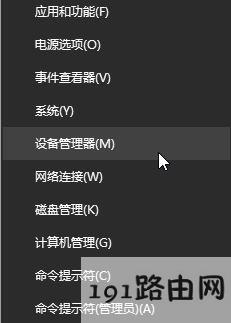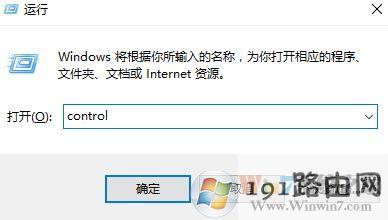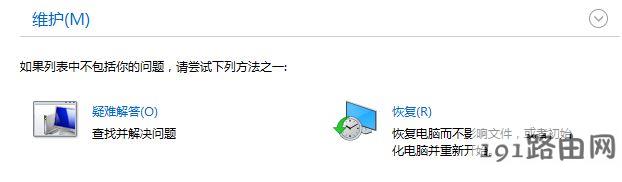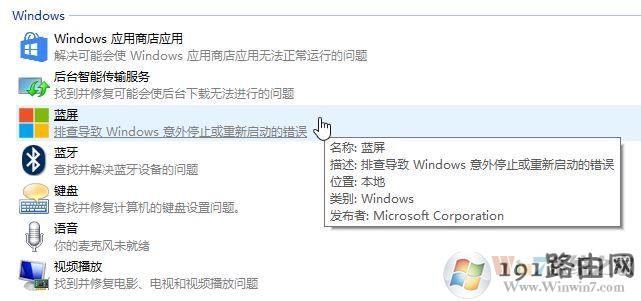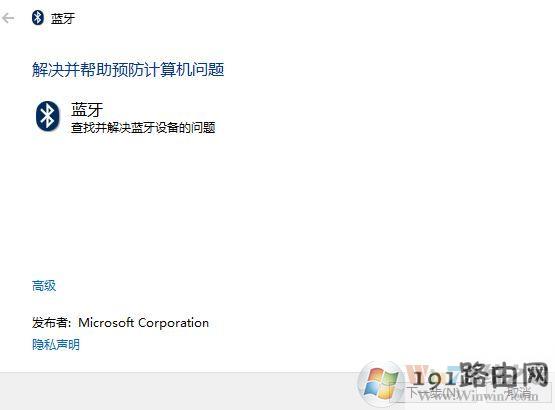导读:(win10连蓝牙鼠标后没有用怎么办?win10蓝牙鼠标已连接无法使用处理方法)相关电脑教程分享。
win10连蓝牙鼠标后没有用怎么办?蓝牙设备已成为我们目前经常使用的外设配件,由于携带方便,不会受连接数据线干扰的特点,对于工作或者娱乐都有着一定的帮助。但最近win10系统使用蓝牙鼠标的用户却遇到了无法使用的问题。在正常连接蓝牙鼠标后,蓝牙鼠标仍然无法工作的现象,该怎么办呢?遇到该问题首先确保蓝牙鼠标的驱动是否已正常安装,我们可以通过对应鼠标品牌官网下载硬件驱动,若仍然不行则行继续往下看。热门推荐:GHOST WIN10 1703 32位专业版ISO镜像V2017Ghost Win10 1703 64位专业版创意者版V2017方法一:1、按下win+X组合键 或 在开始菜单上单击右键,选择【设备管理器】;